更新日:、 作成日:
ワード 切り取り線を引く
はじめに
365202120192016:対応
ワードの切り取り線を引く方法を紹介します。
- - - 切り取り線 - - - のように入力するだけで簡単にできます。
はさみを表示したり、ページの端まで表示されるようにできます。
切り取り線を引く
完成図はこのようになります。


ワードとエクセルの間の行に切り取り線を引きます。
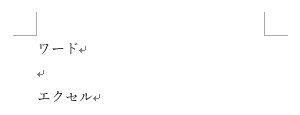
はさみを入力します。[挿入] タブをクリックし、記号と特殊文字グループにある [記号と特殊文字] から [はさみ] をクリックします。表示されていないときは [その他の記号] から入力できます。

はさみが入力されます。

続けて - - - 切り取り線 - - - のように [マイナス] と [半角スペース] と [切り取り線] を入力します。
マイナスを変換して違う見た目にもできます。

これで切り取り線の完成です。
ページ全体に表示する
余白の部分にも切り取り線を表示するには次のようにします。
[表示] タブをクリックし、表示グループにある [ルーラー] をチェックして、ルーラーを表示します。

切り取り線の行をクリックした状態で、左側の [■] や右側の [▲] を左右にドラッグして移動します。
これで余白の部分に表示できるようになります。

- - - を入力してページの端まで表示されるように調整します。

切り取り線の行をクリックした状態で [ホーム] タブをクリックし、段落グループにある [中央揃え] をクリックすると、行の真ん中に表示できます。

スポンサーリンク
その他の方法
挿入タブの図形から線を引いたり、テキストボックスを挿入する方法もありますが、上記で紹介した方法が一番簡単な方法だと思いますので省略します。